데이터 시각화는 현대 비즈니스 환경에서 매우 중요한 요소로 자리 잡고 있습니다. 그 중에서도 구글 시트는 사용자가 데이터를 효율적으로 관리하고 쉽게 시각화할 수 있는 도구로 많은 사랑을 받고 있습니다. 이번 글에서는 구글 시트를 이용하여 그래프를 설정하고, 효과적으로 데이터를 시각화하는 방법에 대해 알아보도록 하겠습니다.

구글 시트의 그래프 만들기 기본 단계
구글 시트에서 그래프를 생성하는 과정은 매우 간단하며, 사용자가 원하는 데이터를 가지고 쉽게 시각화를 할 수 있도록 돕습니다. 여기서는 원형 차트와 선 차트를 예로 들어 그 절차를 자세히 설명하겠습니다.
1단계: 데이터 입력
그래프를 만들기 위해서는 우선 데이터가 필요합니다. 구글 시트를 열고 자신이 시각화하고자 하는 데이터를 입력합니다. 데이터는 카테고리와 그에 대응하는 수치를 명확하게 정리해야 합니다. 예를 들어, 분기별 판매 데이터를 입력할 경우, 첫 번째 열에 월 또는 분기를, 두 번째 열에 판매 금액을 입력합니다.
2단계: 데이터 선택
입력한 데이터가 준비되면, 해당 데이터를 선택합니다. 마우스로 드래그하여 원하는 범위를 선택할 수 있습니다. 이 단계에서 선택한 데이터만이 그래프 생성에 사용되므로, 필요한 모든 항목이 포함되었는지 꼭 확인해야 합니다.
3단계: 차트 삽입
데이터가 선택되었다면, 상단의 메뉴에서 ‘삽입’을 클릭하고 이후 ‘차트’ 옵션을 선택합니다. 그러면 기본 그래프가 자동으로 생성되며, 오른쪽의 차트 편집기에서 다양한 설정을 추가적으로 할 수 있습니다.

4단계: 차트 유형 선택
차트 편집기에서는 여러 종류의 차트 중 원하는 유형을 선택할 수 있습니다. 원형 차트는 데이터의 비율을 쉽게 이해할 수 있게 해주고, 선 차트는 시간에 따른 변화를 효과적으로 보여줍니다. 사용자는 목적에 맞게 적절한 차트를 선택하여 시각화를 완성해야 합니다.
그래프의 맞춤 설정
구글 시트에서는 차트를 더욱 매력적으로 만들기 위한 다양한 맞춤 설정이 가능합니다. 이를 통해 단순한 그래프를 더 시각적으로 뛰어나게 만들 수 있습니다.
1. 색상 및 스타일 조정
차트의 색상이나 스타일을 변경하는 것은 그래프의 시각적 가치를 높이는 데 큰 도움이 됩니다. ‘차트 편집기’에서 ‘맞춤 설정’ 메뉴를 선택한 후, 각 요소의 색상, 테두리, 배경색 등을 수정할 수 있습니다.
2. 데이터 라벨 추가
차트에 데이터 라벨을 추가하면, 각 데이터 포인트의 값을 쉽게 식별할 수 있습니다. 차트의 특정 영역에서 더블클릭 후 ‘데이터 라벨’ 옵션을 체크하여 활성화할 수 있습니다. 이렇게 하면 그래프를 보는 사용자가 즉시 데이터를 확인할 수 있어 편리합니다.
3. 범례와 제목 수정
차트의 범례는 그래프에서 각 데이터가 어떤 카테고리에 속하는지를 보여주는 중요한 요소입니다. 범례의 위치, 글꼴, 스타일을 조정하여 차트의 가독성을 높일 수 있습니다. 또한, 제목을 설정하여 차트의 내용을 한눈에 파악할 수 있도록 하는 것이 좋습니다.
구글 시트에서 여러 시트의 데이터 활용하기
단일 시트에서 그래프를 만드는 것이 가장 간단하지만, 복수의 시트에서 데이터를 가져와 차트를 생성할 경우 조금 더 복잡합니다. 이럴 때는 다음과 같은 방법을 사용하여 그래프를 만들 수 있습니다.
- 각 시트에서 필요한 데이터를 정리하여 해당 카테고리와 값이 일치하도록 합니다.
- 새로운 시트를 생성하여 기존의 데이터를 가져옵니다. 이를 통해 모든 데이터를 통합할 수 있습니다.
- 수식을 사용하여 데이터 범위를 확장합니다. 예를 들어, =Sheet1!A1:B11 형태로 데이터를 가져올 수 있습니다.
- 차트를 생성한 후, 데이터가 올바르게 통합되었는지 확인합니다.
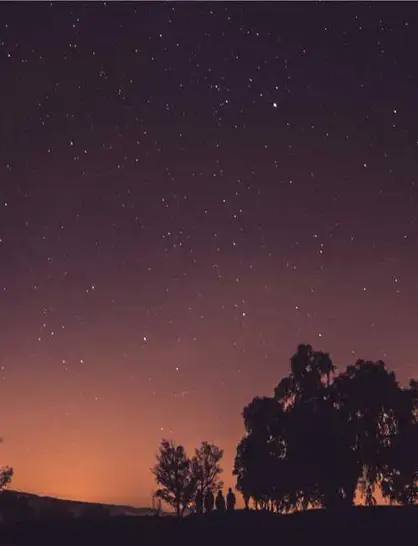
결론
구글 시트는 데이터를 시각적으로 표현할 수 있는 강력한 도구입니다. 사용자가 필요한 데이터와 그래프 유형에 따라 적절한 설정을 통해 간단하게 효율적인 시각화를 할 수 있습니다. 기본적인 차트 생성부터 맞춤 설정까지, 이 모든 과정은 직관적이어서 누구나 쉽게 따라 할 수 있습니다. 다양한 그래프를 통해 복잡한 데이터도 쉽게 이해하고 전달할 수 있으므로, 데이터 관리에 있어 매우 유용한 도구로 자리 잡고 있습니다.
앞서 설명한 단계들을 활용하여 여러분의 데이터를 시각적으로 표현해 보세요. 구글 시트를 이용한 시각화는 비즈니스 성과 보고서부터 개인적인 프로젝트 관리에 이르기까지 다방면으로 활용될 수 있으니, 이를 통해 유익한 결과를 만들어 가시길 바랍니다.
자주 묻는 질문과 답변
구글 시트에서 그래프를 만들려면 어떤 절차가 필요한가요?
구글 시트에서 차트를 생성하려면 먼저 데이터를 입력하고, 그 후 해당 범위를 선택한 뒤, ‘삽입’ 메뉴에서 ‘차트’를 클릭하면 기본 그래프가 만들어집니다.
원형 차트와 선 차트는 어떤 상황에서 사용하면 좋나요?
원형 차트는 데이터의 비율을 직관적으로 보여주기에 적합하며, 선 차트는 시간에 따른 추세를 나타내는 데 효과적입니다. 목적에 맞춰 선택하시면 됩니다.
그래프의 색상이나 스타일은 어떻게 변경하나요?
차트 편집기에서 ‘맞춤 설정’ 탭으로 이동하면 각 요소의 색상과 스타일을 조정할 수 있습니다. 이를 통해 그래프를 더욱 매력적으로 꾸밀 수 있습니다.
여러 시트의 데이터를 합쳐 그래프를 만들 수 있나요?
네, 복수의 시트에서 데이터를 통합하여 차트를 만들 수 있습니다. 필요한 데이터를 정리하고, 새로운 시트에 가져와서 수식을 이용해 범위를 설정하면 됩니다.
구글 시트에서 차트에 데이터 라벨을 추가하는 방법은?
차트의 특정 영역을 더블클릭한 후 ‘데이터 라벨’ 옵션을 활성화하면, 각 데이터 포인트의 값을 표시할 수 있어 사용자가 쉽게 정보를 확인할 수 있습니다.
0개의 댓글